Hur man förbättrar prestandan för en gammal dator
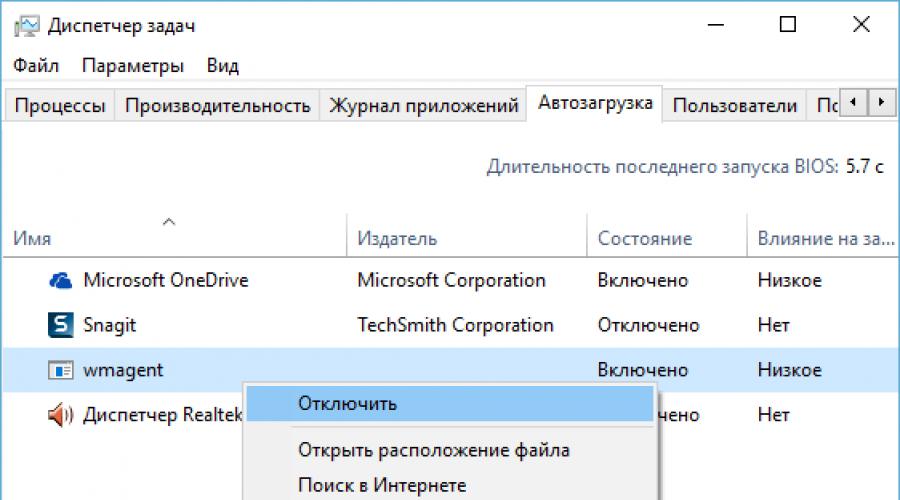
Alla PC-konfigurationer upphör förr eller senare att uppfylla moderna krav. Resurskrävande spel och applikationer startar antingen inte alls, eller börjar med nedsatt prestanda och en massa relaterade problem. Rika användare går omedelbart till butiken och ersätter komponenter med nyare. Men hur är det med de som inte kan göra detta? Svaret är enkelt - att lösa problemet med improviserade medel.
Nedan kommer vi att överväga flera sätt att öka prestanda hos äldre system, vilket kommer att hjälpa till att rätta till situationen lite.
Inaktiverar avancerade Windows-effekter
Ytterligare visuella effekter, som smidig animering av öppna fönster, Windows Aero, ikonskuggor och liknande, påverkar avsevärt prestandan hos system med svag processor och ett föråldrat grafikkort. Det är vettigt att stänga av dem. För att göra detta, gå till: "System" -\u003e "Avancerade inställningar" -\u003e "Prestanda" -\u003e "Inställningar". Experimentera med menyn som visas genom att avmarkera de objekt du inte behöver, eller helt enkelt aktivera alternativet "Säkerställ bästa prestanda".
Rensar upp startlistan
Många användarinstallerade program laddas samtidigt med att operativsystemet startas. De hänger i processer och förbrukar en del av processorns och RAM-minnets resurser. Om du inte ständigt använder till exempel Skype, så är det ingen idé att lämna det vid start. Gå till programinställningarna och avmarkera rutan bredvid "starta vid systemstart". För att ta reda på exakt vilka applikationer som startar kan du gå till fliken "Startup" i Aktivitetshanteraren (i Windows 10, 8.1 och 8) eller köra standardverktyget MsConfig genom att använda tangentkombinationen + R och skriva msconfig.exe i raden som visas (i Windows 7 och tidigare versioner av systemet).
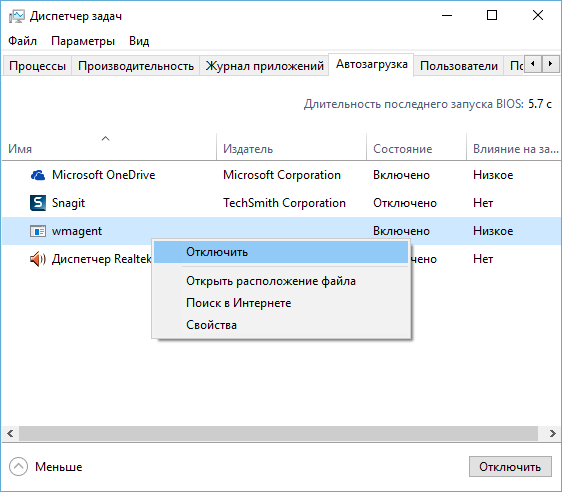
Återställ till äldre drivrutinsversioner
Många användare tror felaktigt att ny programvara alltid är bättre och snabbare. Men detta uttalande är sant endast inom den nuvarande generationen av enheter. Utvecklare optimerar programvara för ny hårdvara och slutar stödja gamla enheter. Ibland är det vettigt att återställa dina drivrutiner, installera ett mindre resurskrävande antivirus av en tidigare version av din PC, eller till och med byta från Windows 7, 8 eller 10 till klassisk XP. Svaga konfigurationer får liten eller ingen nytta av ny teknik, så varför offra prestanda?
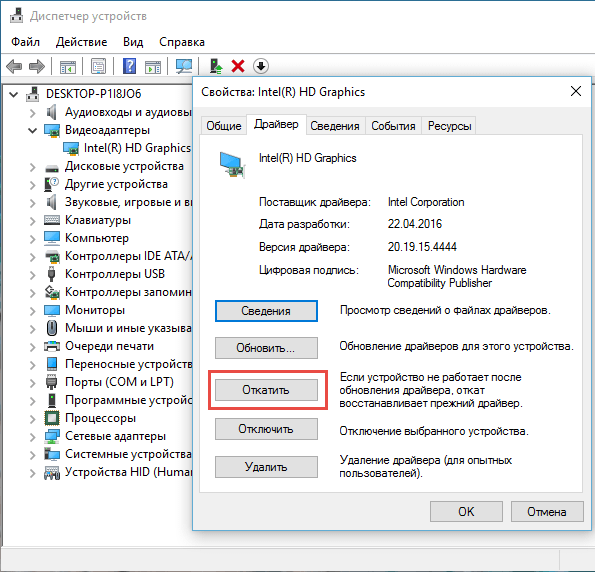
Defragmentera din hårddisk
Genom att högerklicka på någon av diskarna och öppna menyn "Egenskaper" -\u003e "Tjänst", kan du aktivera defragmenteringsprocessen. Dess kärna är att det låter dig organisera filer på din hårddisk så att systemet kan komma åt dem mer bekvämt. Som ett resultat, en märkbar förbättring av prestanda på grund av en ökning av hastigheten för att skriva / läsa filer. Defragmentering kan göras både med de inbyggda Windows-verktygen och med hjälp av tredjepartslösningar. Ett av de bästa alternativen är Smart Defrag av IOBit. Uppmärksamhet! Defragmenteringsproceduren kan inte utföras på SSD-enheter - detta kan inaktivera dem.
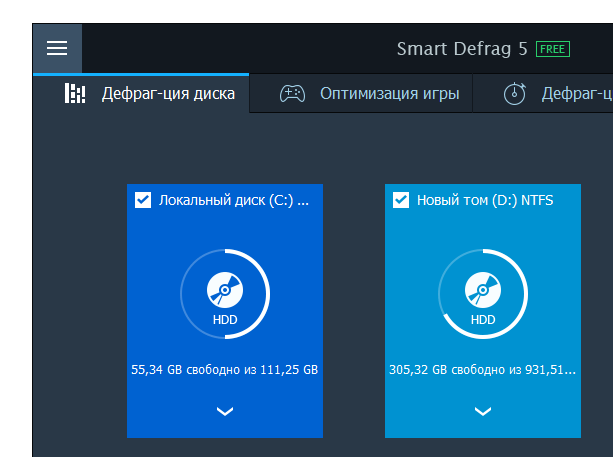
Överklockning av komponenter
Kraften hos datorkomponenter är vanligtvis begränsad av tillverkare av säkerhetsskäl och stabilitet i deras arbete. Men du kan leka lite med deras inställningar för att få en prestandaboost. Till exempel kan du gå in i BIOS och öka frekvensen på processorn. Överklockning har många nyanser, så vi kommer inte att granska dem nu. Det enda du definitivt bör ta hänsyn till är faran med överklockning. Missbruk av det kan leda till avbrott i driften av systemet och till och med fel på dess element.
Tillämpningen av alla dessa tips i praktiken kommer att bidra till att öka systemets prestanda med upp till 20 %. Tyvärr är det inte vettigt att räkna med fler.